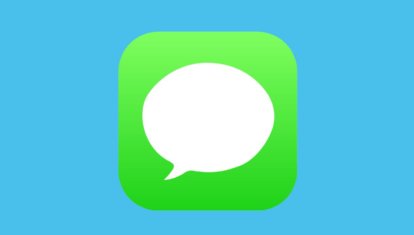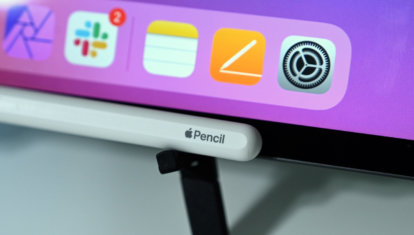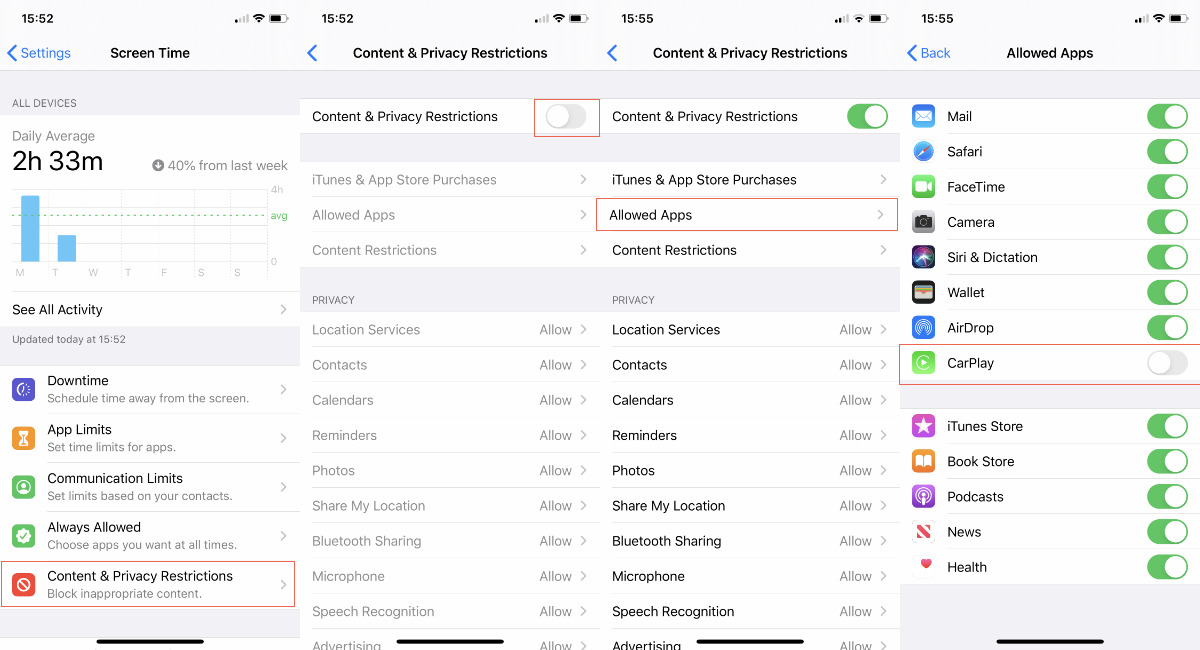Как выключить музыку на айфоне
Как отключить или включить автозапуск в Apple Music и другие советы
iOS 14 и iPadOS 14 значительно улучшили работу Apple Music. Новая вкладка «Слушать сейчас» дает более точные рекомендации, поиск значительно улучшен, а пользовательский интерфейс в целом кажется более совершенным. На iPad Apple Music теперь обладает превосходной навигацией благодаря включению специальной боковой панели.
Тем не менее, есть также различные обновления и улучшения того, как Apple Music работает по дизайну. Одно существенное и заметное изменение — это способ, которым Apple Music продолжает автоматически воспроизводить связанные треки после окончания альбома или плейлиста. Вам может понравиться эта функция или нет. Для тех, кто терпеливо ждет, Apple собирается выпустить iOS 14 и iPadOS 14 осенью, что означает примерно четвертую неделю сентября этого года.
Отключить или включить автозапуск в Apple Music
По умолчанию функция автовоспроизведения в Apple Music срабатывает после последней песни в альбоме или плейлисте. Затем он будет продолжать воспроизводить случайные выборы из вашей музыкальной библиотеки или за ее пределами. Это означает, что музыка никогда не останавливается! Более того, это также помогает вам открывать новые треки. Однако, если это вас беспокоит, довольно легко отключить автозапуск в Apple Music.
На iPhone начните с отображения экрана «Сейчас исполняется» — для этого коснитесь песни, которая воспроизводится в данный момент. Затем коснитесь значка «Далее» в правом нижнем углу экрана.
Теперь просто нажмите значок автозапуска (который выглядит как бесконечный цикл) рядом с «Играть дальше». Это должно остановить Apple Music от автоматического воспроизведения треков.
Это нужно сделать только один раз — вам не нужно повторно отключать функции для каждого альбома или списка воспроизведения. Если вы хотите включить эту функцию, снова нажмите значок автозапуска на экране «Далее».
На iPad отключение или включение автовоспроизведения в Apple Music такое же, как на iPhone.
Перейдите к экрану «Сейчас исполняется», переключитесь на список «Следующее» и затем нажмите значок «Автозапуск», чтобы отключить или включить эту функцию.
Другие советы и хитрости Apple Music
В iOS 14 и iPadOS 14 Apple Music содержит множество других улучшений. Прежде чем мы подведем итоги, давайте рассмотрим несколько функций и настроек, о которых вы, возможно, не знали.
Добавить виджет Apple Music на главный экран
IPhone получил обновленные и подробные виджеты, которые вы можете легко добавить в любом месте на главный экран. У Apple Music тоже есть одна — она отображает недавно воспроизведенные альбомы и плейлисты, которые служат быстрыми ярлыками для приложения «Музыка».
Погрузитесь в галерею виджетов — покачивайте главный экран и коснитесь значка плюса в верхнем левом углу экрана, чтобы перейти к нему. Выберите виджет Apple Music, выберите размер (маленький, средний или большой) и нажмите «Добавить виджет». Затем вы можете перетащить виджет в любое место на главном экране.
Заметка: Вы не можете добавлять виджеты на главный экран iPad.
Проведите вниз, чтобы начать поиск
Несмотря на наличие множества фильтров на вкладке «Библиотека», поиск музыки часто может быть затруднительным. В iOS 14 и iPadOS 14 Apple Music упрощает работу с добавлением панели поиска — она просто скрыта по умолчанию.
Начните с нажатия любой из категорий в библиотеке — «Альбомы», «Исполнители», «Плейлисты» и т. Д. Затем проведите пальцем вниз, чтобы открыть панель поиска.
Отключить движение в обложке плаката
Вкладка «Слушать» в Apple Music содержит переработанные плакаты, некоторые из которых имеют изменяющиеся цветовые градиенты и анимацию. Если вы предпочитаете статичный плакат, отключите соответствующий параметр.
Начните с перехода в «Настройки iPhone / iPad»> «Музыка». Нажмите «Движение», а затем нажмите «Выкл.». Кроме того, вы можете выбрать «Только Wi-Fi», чтобы ограничить анимацию плакатов при подключении к Wi-Fi — это поможет вам сохранить сотовые данные.
Усиление звука с помощью наушников
Начиная с iOS 14 и iPadOS 14, вы можете использовать настройку специальных возможностей, названную «Размещение наушников», для усиления звука на поддерживаемых наушниках Apple и Beats, таких как AirPods 2 и AirPods Pro.
Эта функция не связана с Apple Music — она применяется ко всему аудиовыходу в целом. Но если у вас проблемы со слухом, вы найдете его весьма полезным при прослушивании музыки.
Перейдите в Настройки iPhone> Специальные возможности> Аудио / видео> Размещение для наушников. После включения этой функции вы можете использовать различные элементы управления, перечисленные на экране, для увеличения громкости звука по желанию.
Нравится или нет
Apple Music продолжает расти (почти 70 миллионов подписчиков на момент написания), так что ожидайте дальнейших дополнений и уточнений со временем. Конечно, все они могут вам нравиться, а могут и не нравиться, но служба потоковой передачи музыки Apple в целом значительно улучшилась по сравнению с как дела были некоторое время назад. Тем не менее, Apple Music еще многое предстоит сделать, если она хочет догнать Spotify.
Следующий:
Apple Music не воспроизводит загруженные песни на вашем iPhone или iPad? Попробуйте эти исправления.
Не пользуетесь Apple Music? Есть способ ее отключить
Если вы по какой-либо причине не хотите пользоваться Apple Music (а может, читаете эту статью в октябре — подписка закончилась, и сервис вам не нужен), ее можно отключить и на iPhone или iPad, и на компьютере с Windows или OS X.
Чтобы отключить Apple Music на iPhone или iPad, зайдите в меню «Музыка» настроек устройства и переключите тумблер «Показать Apple Music» в положение выключено. Не забудьте отключить iCloud Music Library — без сервиса она вам просто не понадобится.
На компьютере это делается еще проще — открываете iTunes, «Настройки», снимаете галочку «Показать Apple Music».
Многие опрошенные читатели заявили, что не будут платить за Apple Music после окончания пробного бесплатного периода, так что этот совет явно им пригодится.
Прежде чем отключить Apple Music, не забудьте отказаться от автоматического продления подписки. О том, как это сделать, можете прочитать здесь.
Новости, статьи и анонсы публикаций
Свободное общение и обсуждение материалов
Лонгриды для вас
Давно не чатились в iMessage? А зря. Это очень крутой мессенджер. Рассказываем о том, чем он удобнее аналогов, как удивить собеседеника, и почему iMessage подойдет тем, кто не любит публичный образ жизни
Сохранить веб-страницу для офлайн-просмотра на iPhone можно тремя способами: превратить её в PDF-файл, добавить в список для чтения и сделать длинный скриншот всего сайта целиком. Рассказываем о каждом из них в отдельности, а вы выбирайте тот, который нравится больше
Apple Pencil за время своего существования стал по-настоящему профессиональным инструментом. В статье рассказываем есть ли применение у этого аксессуара для простых пользователей, не занимающихся рисованием или дизайном.
Как отключить автовоспроизведение музыки с iPhone в машине
Многие новые автомобили оснащены Bluetooth-стереосистемами, которые могут синхронизироваться с iPhone. Одна распространённая и обязательная функция такой технологии – это автоматическое воспроизведение музыки с iPhone через Bluetooth-динамики, когда вы садитесь в машину. Иногда включается музыка из вашей медиатеки, иногда из стороннего приложения.
Если вы не хотите, чтобы ваша музыка начинала играть автоматически каждый раз, когда вы садитесь в машину, почитайте о том, как эту функцию можно отключить.
Стоит предупредить, что пока идеального решения этой проблемы нет. Хорошие новости в том, что вы можете воспользоваться несколькими способами, чтобы отключить автовоспроизведение музыки в машине. Плохие – в том, что на iPhone нет ни единой настройки, которая могла бы отключить автовоспроизведение через Bluetooth, так что вам придётся попробовать другие решения, описанные ниже.
7 способов отключить автовоспроизведение музыки с iPhone в машине
Мы поделимся с вами несколькими советами, как можно избавиться от автовоспроизведения музыки с iPhone через Bluetooth.
Вариант 0: переключите регулятор громкости музыки в машине на минимум
Одно не очень практичное решение – это просто переключить громкость стерео в машине на полный минимум перед тем, как выключать двигатель. Таким образом, в следующий раз музыка всё равно включится автоматически, но вы её не услышите.
Да, полностью отключать громкость в машине не самое лучшее решение, но если варианты ниже не сработают, тогда можете вернуться к этому.
Вариант 1: проверьте настройки магнитолы в машине на наличие опции автовоспроизведение и отключите её
Некоторые магнитолы в машинах могут содержать настройки аудио, которые позволят вам отключить автовоспроизведение. Каждая стереосистема индивидуальна, поэтому вам самостоятельно придётся поискать настройки и проверить, есть ли там подходящая опция.
Проверьте в настройках Bluetooth, аудио, звука, стерео или других вкладках на панели магнитолы в машине. Где-то там может быть опция, отключающая автовоспроизведение, удачи!
Вариант 2: закройте приложения с музыкой на iPhone
Если начинает воспроизводиться музыка из приложения iPhone, вы можете закрывать его каждый раз перед тем, как садиться в машину.
Закрывать приложения на iPhone довольно просто. Просто нажмите кнопку Home два раза, а затем смахните приложение с музыкой вверх.
Это работает со сторонними приложениями, вроде Spotify и Pandora, но по какой-то причине не всегда со стандартным приложением Музыка.
Вариант 3: отключите использование сотовой связи в приложении Музыка
Если приложение воспроизводит музыку с помощью сотовой связи, вы можете отключить в нём эту возможность. Это отключит и автовоспроизведение в машине.
Зайдите в настройки, затем в Сотовая связь, пролистайте вниз до списка приложений и найдите то, которое включается в машине. Переключите выключатель, чтобы она стал серым, и приложение не сможет использовать сотовую связь.
Таким образом можно отключить автовоспроизведение с Apple Music и приложения Музыка. Но учтите, приложения вообще не смогут использовать сотовую связь, что устроит не всех пользователей.
Вы также можете отключать функции приложения Музыка в Настройки > Музыка > Сотовые данные. Здесь же можно отключить Автоматические загрузки, если на ваш девайс постоянно скачиваются песни.
Вариант 4: удалите песню с iPhone
iPhone автоматически включает на стереосистеме музыку из вашей медиатеки в алфавитном порядке. Так что, если вам надоело слушать одну и ту же песню снова и снова, вы можете удалить первую песню в списке. Вместо этого просто будет воспроизводиться следующая песня, но вы можете удалить и её.
Прочтите о том, как удалять музыку на iOS 11 и iOS 10 по одной песне или альбому. Также вы можете удалить с iPhone всю музыку.
Если вы удалите всю музыку с iPhone, вам всё равно придётся вручную удалять каждую песню из медиатеки, чтобы она перестали скачиваться и воспроизводиться.
Удаление всех песен и альбомов из медиатеки приложения Музыка на iPhone – одно из самых надёжных решений для отключения автовоспроизведения музыки в машине. Конечно, вам оно не подойдёт, если вы хотите иметь хоть какую-ту музыку на девайсе, но это решение эффективно.
Вариант 5: удалите приложение Музыка с iPhone
Если вы и так не пользуетесь приложением, вы можете просто удалить его с вашего девайса за пару секунд. Да, удалять стандартные приложения тоже возможно.
Чтобы удалить приложение Музыка, зажмите его иконку, а затем нажмите на кнопку (X), чтобы удалить его с девайса.
Таким же образом можно удалить любое другое приложение с музыкой, с которого она воспроизводится в машине.
Вариант 6: скажите Siri «выключить музыку»
Ещё один вариант – вызвать Siri в машине и попросить её выключить музыку. Вам придётся просить её об этой каждый раз, когда вы будете садиться в машину.
Минус этого варианта в том, что некоторые песни скачиваются и включаются какое-то время, так что вы не сможете сразу же сказать Siri выключить музыку, если она ещё не успеет включиться.
Бонусный вариант: трек с тишиной
Если вы не пользуетесь приложением Apple Music и храните свою музыку прямо на iPhone, можно добавить в свою медиатеку трек «A a a a Very Good Song». Эта песня автоматически сохранится в начало вашей медиатеки. Поскольку это трек с тишиной, вы не услышите музыку, сев в автомобиль, когда ваш iPhone начнёт её воспроизводить.
Как отключить Apple Music Auto Play в автомобиле
Независимо от того, молодые или старые, мужчины или женщины, люди хотели бы включить музыку в машине, чтобы не дать водителю заснуть, избежать долгой тишины, когда вы не знаете, что сказать пассажирам, или насладиться музыкой в пробке варенье. Теперь, когда во многих автомобилях есть стереосистемы Bluetooth, слушать музыку в машине очень удобно, а это значит, что как только вы сядете в машину, она автоматически начнет играть музыку Apple в автомобиле с вашего iPhone. Но иногда это может быть проблемой, так как вы можете быть поражены взрывной музыкой или аудиокнигами, когда вы впервые садитесь в машину.
По каким-либо причинам вы хотите отключить автовоспроизведение музыки Apple, вы можете обнаружить, что ваш iPhone не имеет переключателя «Отключить автовоспроизведение музыки через Bluetooth» или аналогичной кнопки напрямую. Но не волнуйтесь, я хотел бы представить несколько простых способов остановить автоматическое воспроизведение Apple Music в машине. Следующие методы делятся на два типа, вы можете выбрать настройку автомобиля или iPhone по своему усмотрению.
Вам также понравятся:
Часть 1. Выключите автозапуск Apple Music, установив в машине
Поскольку музыка воспроизводится из машины, вы можете отключить автозапуск Apple Music, установив свой автомобиль.
Опция 1: отключите громкость автомагнитолы до нуля
Чтобы избежать автозапуска Apple Music в автомобиле, отклонение громкости звука в стерео до нуля перед выключением двигателя должно быть довольно хромым решением, но нет сомнений в том, что он работает очень эффективно. Но некоторые из вас могут забыть выключить стереофонический объем автомобиля перед выключением двигателя, затем продолжить и попробовать другие методы.
Опция 2: проверка настроек автомобиля и выключение автовоспроизведения
Так как некоторые автомобили могут предлагать настройки Bluetooth с автоматическим воспроизведением автомобильной стереосистемы, вы можете отключить функцию автоматического воспроизведения музыки или другие настройки громкости по умолчанию, которые могут отключить громкость при автоматическом воспроизведении музыки или аудиокниг. Но, к сожалению, этот метод не работает для каждой машины, потому что некоторые из вас могут не найти эти настройки в своей машине. Если да, читайте дальше.
Опция 3: выключение CarPlay
Даже если ваша стереосистема Bluetooth официально не поддерживает CarPlay, вы также можете использовать раздел «Ограничения» в приложении «Настройки», чтобы отключить автовоспроизведение Apple Music. Прежде чем сесть в машину, откройте приложение «Настройки», нажмите «Общие» и перейдите в «Ограничения», затем выберите «Включить ограничения» и введите пароль, наконец, переключите переключатель CarPlay в положение «Выкл.».
Часть 2. Выключите автозапуск Apple Music, установив в iPhone
Поскольку стереосистема подключена к iPhone через стереосистемы Bluetooth, вы можете автоматически прекратить воспроизведение музыки Apple, изменив настройки вашего iPhone.
Опция 1: добавление тихой песни в вашу музыкальную библиотеку
Вы можете найти легкую песню или чистую нежную музыку и добавить ее в свою музыкальную библиотеку на своем iPhone или iPad. Но не забудьте изменить его название так, чтобы оно начиналось с «А», чтобы он всегда был первым треком в вашей музыкальной библиотеке. В следующий раз, когда вы сядете в машину, автоматически воспроизведется беззвучная композиция. Но это не может помочь вам отключить iPhone от автоматического воспроизведения музыки через автомобильный Bluetooth.
Вариант 2. Скажите Siri «Остановить музыку»
Siri всегда является хорошим помощником для пользователей iPhone, который может помочь вам включить, выключить приложение или поговорить с вами. Это означает, что вы можете вызвать Siri в машине, чтобы она перестала воспроизводить музыку, произнеся эту инструкцию, тогда ваш iPhone отключит всю музыку сразу. Но это означает, что вам нужно взаимодействовать с Siri каждый раз, когда вы хотите остановить автоматическое воспроизведение Apple Music.
Опция 3: выход из приложения Apple Music на iPhone
Поскольку автовоспроизведение музыки происходит из Apple Music на iPhone, вы можете выйти из нее, прежде чем сесть в машину. Выйти из приложений на iPhone очень легко, просто дважды нажмите кнопку «Домой», а затем проведите пальцем вверх по Apple Music.
Опция 4: удаление приложения Apple Music на iPhone
Удаление приложения Apple Music на iPhone может автоматически остановить Apple Music, когда вы садитесь в машину, однако это не очень хороший метод, поэтому я не рекомендую вам использовать этот метод. Если вам действительно нужно удалить приложение Apple Music, вы можете попробовать использовать другие известные сервисы потоковой музыки, такие как Spotify и Pandora.
Опция 5. Отправить Apple Обратная связь
Кроме вышеуказанных методов, вы можете сообщить Apple Inc. о проблеме и попросить Apple Inc. установить переключатель настроек, чтобы это произошло. Возможно, именно вы можете убедить Apple Inc. добавить такой переключатель настроек.
Ничто не идеально, даже если вам будет удобно играть в Apple Music в автомобиле через систему Bluetooth, иногда это может раздражать. Чтобы остановить автоматическую игру яблочной музыки, вы можете выбрать один из методов, который показан выше, по вашему желанию.
Как остановить автоматическое воспроизведение музыки Apple в моем автомобиле?
Джастин Сабрина Обновлено в августе 31, 2021
«Каждый раз, когда я сажусь в машину, автоматически включается Apple Music. Как мне остановить воспроизведение музыки Apple в моей машине? »
Когда вы садитесь в машину, ваш iPhone автоматически подключается к CarPlay, и музыка автоматически воспроизводится через Bluetooth-динамик iPhone. Если вы не хотите, чтобы Apple Music автоматически воспроизводилась в машине каждый раз, когда вы едете, читайте дальше! Это руководство предоставляет вам различные способы остановить Apple Music от автоматического воспроизведения в машине, Кстати, в конце этой статьи мы также предоставим дополнительные навсегда сохраняйте музыку Apple на компьютере.
Вам может понравиться:
СОДЕРЖАНИЕ
Часть 1. 7 способов остановить iPhone от автоматического воспроизведения музыки в автомобиле
Есть несколько способов использовать запретить iPhone автоматически воспроизводить музыку в вашем автомобиле, Проверьте это!
Способ 2: выйти из музыкального приложения, чтобы остановить автоматическое воспроизведение музыки в автомобиле
Если Apple Music воспроизводится автоматически, когда вы садитесь в машину, вы можете принудительно закрыть приложение Apple Music на своем iPhone, чтобы iPhone не воспроизводил музыку в автомобиле автоматически. Просто дважды щелкните кнопку «Домой», а затем сдвиньте вверх по музыкальному приложению.
Способ 3: использование тихой музыкальной дорожки для предотвращения воспроизведения музыки Apple
iPhone обычно воспроизводит песни в алфавитном порядке. Вы можете добавить тихую песню под названием «Песня аааааааа» в свою музыкальную библиотеку Apple Music и использовать эту привычку, чтобы обмануть стереосистему Bluetooth автомобиля. При необходимости настройте воспроизведение одиночной петли. Когда вы сядете в машину, она будет играть как ваша первая песня, и в динамиках не будет звучать музыка.
Способ 5: отключить CarPlay, чтобы остановить iPhone от авто-воспроизведения Apple Music
Вы можете попробовать отключить CarPlay на iPhone, чтобы запретить iPhone автоматически воспроизводить Apple Music in Car.
Прежде чем сесть в машину, откройте свой iPhone и перейдите в «Настройки», нажмите «Экранное время»> «Ограничения содержимого и конфиденциальности»> введите пароль для Экранного времени, затем нажмите «Разрешенные приложения»> выключите «CarPlay».
Способ 6: удалить приложение Apple Music с iPhone
Вы можете удалить приложение «Apple Music», чтобы автоматически прекратить воспроизведение песен Apple Music в автомобиле. Просто щелкните и удерживайте значок музыки, затем щелкните значок «X» и подтвердите, что хотите удалить приложение с iPhone. Однако после удаления приложения Apple Music это означает, что вы больше не сможете наслаждаться песнями через приложение Apple Music на своем телефоне, подумайте дважды.
Способ 7: отправьте отзыв в Apple, чтобы перестать автоматически воспроизводить музыку
Если метод апелляции вам не нужен, вы также можете отправить отзыв в Apple. Рекомендуется, чтобы Apple добавила переключатель в «Настройки», чтобы iPhone не мог автоматически воспроизводить музыку в автомобиле.
Часть 2. Дополнительные преимущества: навсегда сохраняйте Apple Music
Как мы все знаем, Apple Music добавляет DRM-защиту к своим песням, чтобы пользователи не могли копировать и передавать их на устройства, не принадлежащие Apple. После отмены подписки вы не сможете сохранить загруженные песни Apple Music, К счастью, здесь вы встретите UkeySoft Apple Music Converter, который может помочь вам сохранить Apple Music навсегда.
UkeySoft Apple Music Converter и Конвертер Apple Music в TunesBank может помочь удалить DRM из Apple Music и конвертировать песни Apple Music M4P в MP3, M4A, FLAC, WAV и т. д. с качеством без потерь. Кроме того, он также поддерживает преобразование приобретенной в iTunes музыки M4P, аудиокниг iTunes M4B и аудиокниг Audible AA / AAX в MP3, M4A, AC3, AIFF, AU, FLAC, M4R и MKA без DRM. После преобразования вы можете навсегда сохраняйте песни Apple Music на своем компьютере, а затем перенести незащищенные песни на любое устройство для прослушивания в автономном режиме.
Основные характеристики UkeySoft Apple Music Converter:
Разблокируйте DRM от Apple Music, iTunes Music, iTunes Аудиокниги и Аудиокниги.
Скачать песни с Apple Music на компьютер бесплатно.
Конвертируйте Apple Music / iTunes Music в обычные MP3, M4A, AAC, WAV со скоростью 16X.
Конвертируйте аудиокниги iTunes M4B и аудиокниги Audi / AAX в MP3, M4A, AAC, WAV, AC3, AIFF, AU, FLAC, M4R, MKA и т. Д.
Сохраняйте оригинальное качество звука, теги ID3 и метеданные.
Наслаждайтесь Apple Music / iTunes Music на MP3-плеере: iPod Touch, iPod Shuffle, iPod Nano, iPod Classic, Sony Walkman.
Воспроизведение Apple Music в автономном режиме на любом устройстве без установки приложения Apple Music.
Записывайте Apple Music на компакт-диск или загрузите в iTunes, на облачный диск, Google Drive и т. Д.
Если вы хотите знать, как использовать UkeySoft Apple Music Converter для конвертировать Apple Music в MP3Пожалуйста, обратитесь к ссылке.